Inleiding
Dit document beschrijft hoe u Remote Access VPN kunt configureren met LDAP AA op een Firepower Threat Defence (FTD) die wordt beheerd door een Firepower Management Center.
Voorwaarden
Vereisten
Cisco raadt kennis van de volgende onderwerpen aan:
- Basiskennis van werken met Remote Access VPN (RA VPN).
- Ga op de hoogte van navigatie via het Firepower Management Center (FMC).
- Configuratie van Lichtgewicht Directory Access Protocol (LDAP)-services op Microsoft Windows Server.
Gebruikte componenten
De informatie in dit document is gebaseerd op de volgende softwareversies:
- Cisco Firepower Management Center versie 7.3.0
- Cisco Firepower Threat Defense versie 7.3.0
- Microsoft Windows Server 2016, geconfigureerd als LDAP-server
De informatie in dit document is gebaseerd op de apparaten in een specifieke laboratoriumomgeving. Alle apparaten die in dit document worden beschreven, hadden een opgeschoonde (standaard)configuratie. Als uw netwerk live is, moet u zorgen dat u de potentiële impact van elke opdracht begrijpt.
Achtergrondinformatie
Dit document beschrijft de configuratie van Remote Access VPN (RA VPN) met LDAP-verificatie (Lichtgewicht Directory Access Protocol) en autorisatie op een Firepower Threat Defence (FTD) die wordt beheerd door een Firepower Management Center (FMC).
LDAP is een open, leverancier-neutraal, industrie-standaardtoepassingsprotocol om tot de gedistribueerde indexinformatiediensten toegang te hebben en te handhaven.
Een LDAP attributenkaart vergelijkt attributen die in de Active Directory (AD) of LDAP server bestaan met de attributennamen van Cisco. Vervolgens kan het FTD-apparaat, wanneer de AD- of LDAP-server de verificatiereacties op het FTD-apparaat retourneert tijdens een instelling voor externe VPN-verbindingen, de informatie gebruiken om aan te passen hoe de AnyConnect-client de verbinding voltooit.
RA VPN met LDAP-verificatie is ondersteund op het VCC sinds versie 6.2.1 en LDAP-autorisatie voorafgaand aan FMC versie 6.7.0 werd geadviseerd via FlexConfig om LDAP Attribute Map te configureren en deze te koppelen aan de Real Server. Deze optie, met versie 6.7.0, is nu geïntegreerd met de RA VPN-configuratiewizard op het VCC en vereist geen gebruik meer van FlexConfig.
NB: Voor deze functie moet het VCC versie 6.7.0 hebben; het beheerde VCC kan op elke versie hoger dan 6.3.0 zijn.
Licentievereisten
Vereist AnyConnect Apex, AnyConnect Plus of AnyConnect VPN Only-licentie met exportgestuurde functionaliteit.
Als u de licentie wilt controleren, navigeer dan naar System > Licenses > Smart Licenses.
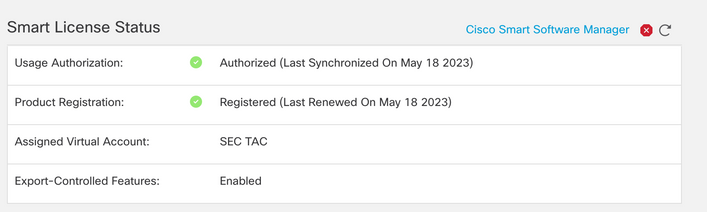
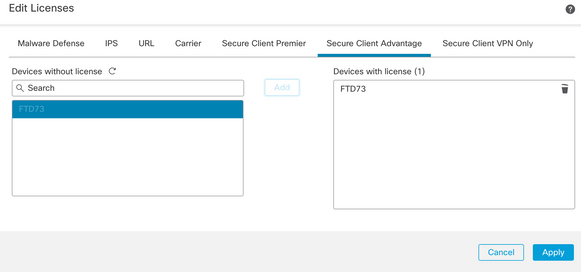
Configuratiestappen op FMC
Configuratie van REALM/LDAP-server
Opmerking: de genoemde stappen zijn alleen vereist als het gaat om de configuratie van een nieuwe REALM / LDAP-server. Als u een vooraf ingestelde server hebt, die kan worden gebruikt voor verificatie in RA VPN, navigeer dan naar RA VPN Configuration.
Stap 1. Naar navigeren System > Other Integrations > Realms, zoals in deze afbeelding wordt getoond.

Stap 2. Zoals in de afbeelding, klikt u op Add a new realm.
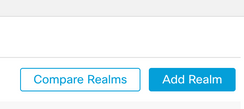
Stap 3. Geef de details van de AD-server en de directory. Klik op de knop OK.
Voor deze demonstratie:
Naam: LDAP
Type: AD
AD Primair domein: test.com
Gebruikersnaam voor map: CN=Administrator, CN=users, DC=test, DC=com
Directory Wachtwoord: <Hidden>
Base-DN: DC=test, DC=com
Groep DN: DC=test, DC=com
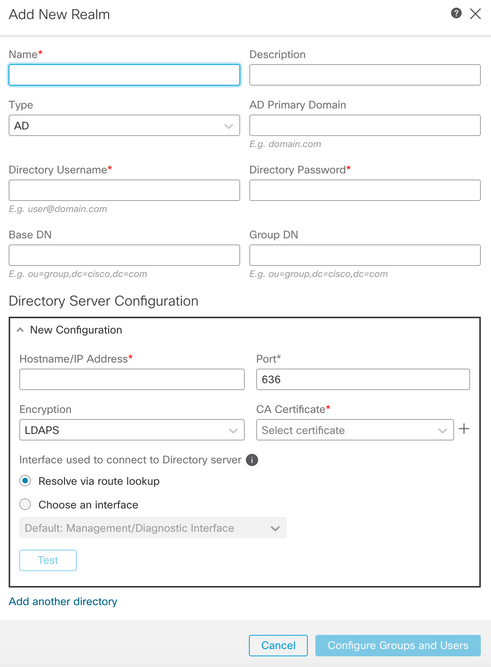
Stap 4. Klik op de knop Save om de wijzigingen in domein/map op te slaan, zoals in deze afbeelding wordt getoond.
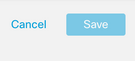
Stap 5. Schakel de State om de status van de server te wijzigen in Ingeschakeld, zoals in deze afbeelding wordt weergegeven.
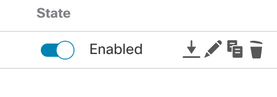
RA VPN-configuratie
Deze stappen zijn nodig om het groepsbeleid te configureren, dat is toegewezen aan geautoriseerde VPN-gebruikers. Als het groepsbeleid al is gedefinieerd, gaat u naar Stap 5.
Stap 1. Naar navigeren Objects > Object Management.
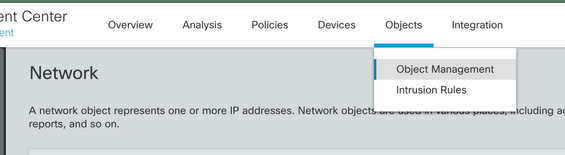
Stap 2: Ga in het linkerdeelvenster naar VPN > Group Policy.
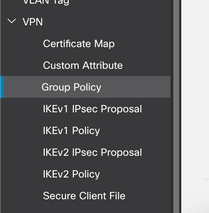
Stap 3: Klik op Add Group Policy.
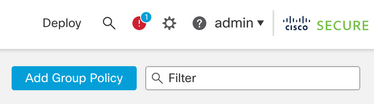
Stap 4: Verstrek de waarden van het Beleid van de Groep.
Voor deze demonstratie:
Naam: RA-VPN
Banier: ! Welkom bij VPN!
Gelijktijdige aanmelding per gebruiker: 3 (standaard)
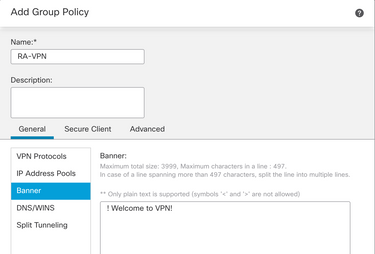
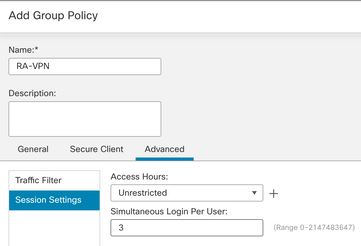
Stap 5. Naar navigeren Devices > VPN > Remote Access.
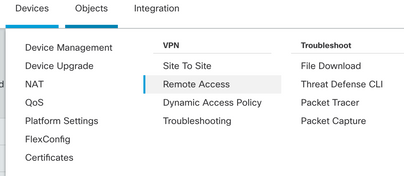
Stap 6. Klik op de knop Add a new configuration.
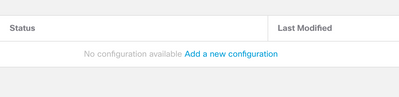
Stap 7. Een Name voor het RA VPN-beleid. Kiezen VPN Protocols en kiezen Targeted Devices. Klik op de knop Next.
Voor deze demonstratie:
Naam: RA-VPN
VPN-protocollen: SSL
Gerichte apparaten: FTD
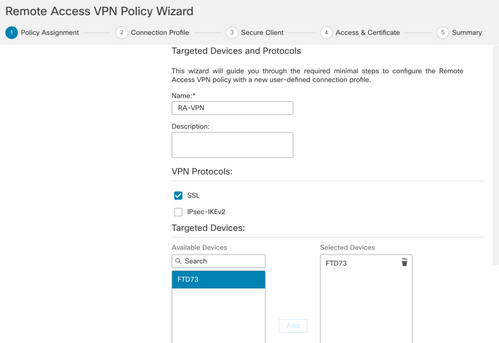
Stap 8. Voor de Authentication Method, kiezen AAA Only. Kies de REALM / LDAP server voor de Authentication Server. Klik op de knop Configure LDAP Attribute Map (om LDAP-autorisatie te configureren).
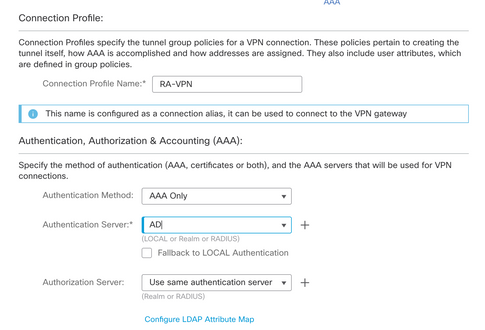
Stap 9. Geef de LDAP Attribute Name en de Cisco Attribute Name. Klik op de knop Add Value Map.
Voor deze demonstratie:
Naam van LDAP-kenmerk: memberOfI
Cisco-naam van kenmerk: groepsbeleid
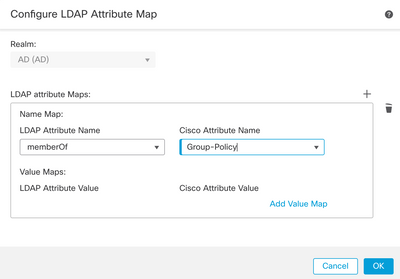
Stap 10. Geef de LDAP Attribute Value en de Cisco Attribute Value. Klik op de knop OK.
Voor deze demonstratie:
LDAP Attribute Value: DC=tlalocan,DC=sec
Cisco Attribute Value: RA-VPN
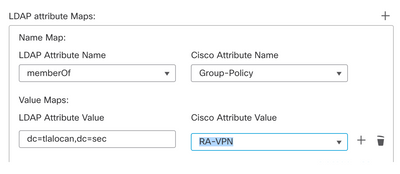
Opmerking: Je kunt meer Waardekaarten toevoegen volgens de vereiste.
Stap 11. Voeg het Address Pool voor de lokale adrestoewijzing. Klik op de knop OK.
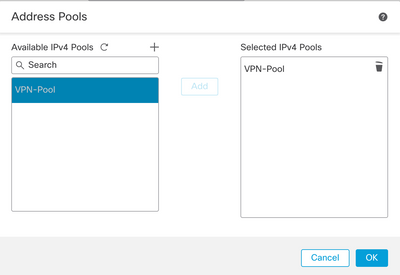
Stap 12. Geef de Connection Profile Name en de Group-Policy. Klik op de knop Next.
Voor deze demonstratie:
Naam verbindingsprofiel: RA-VPN
Verificatiemethode: alleen AAA
Verificatieserver: LDAP
IPv4-adresgroep: VPN-pool
Groepsbeleid: geen toegang
Opmerking: de verificatiemethode, verificatieserver en de IPV4-adresgroep zijn in de vorige stappen geconfigureerd.
Het groepsbeleid zonder toegang heeft het volgende: Simultaneous Login Per User parameter ingesteld op 0 (om gebruikers niet in staat te stellen om in te loggen als ze het standaard geen-toegang groep-beleid ontvangen).
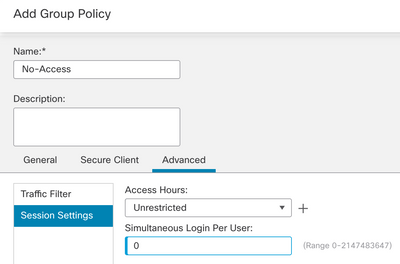
Stap 13. Klik op de knop Add new AnyConnect Image om een AnyConnect Client Image naar het FTD.
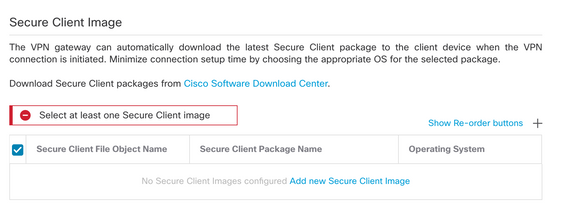
Stap 14. Een Name voor het geüploade image en blader vanuit het lokale opslagsysteem om het image te uploaden. Klik op de knop Save.
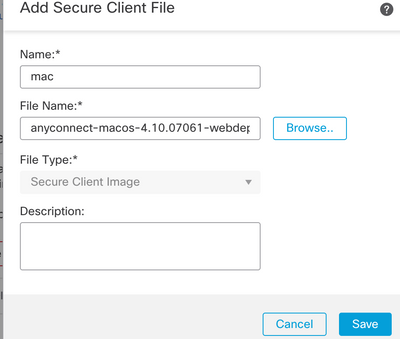
Stap 15. Klik op het aanvinkvakje naast de afbeelding om dit voor gebruik in te schakelen. Klik op de knop Next.
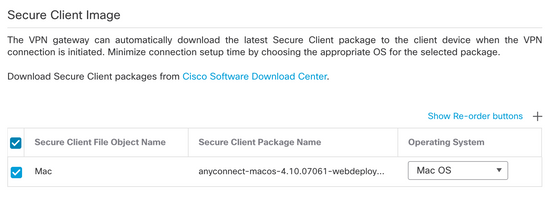
Stap 16. Kies de Interface group/Security Zone en de Device Certificate. Klik op de knop Next.
Voor deze demonstratie:
Interfacegroep/Security Zone: out-zone
Apparaatcertificaat: zelfondertekend
Opmerking: u kunt ervoor kiezen de beleidsoptie Omzeilen voor toegangscontrole in te schakelen om elke toegangscontrole voor versleuteld (VPN) verkeer te omzeilen (standaard uitgeschakeld).
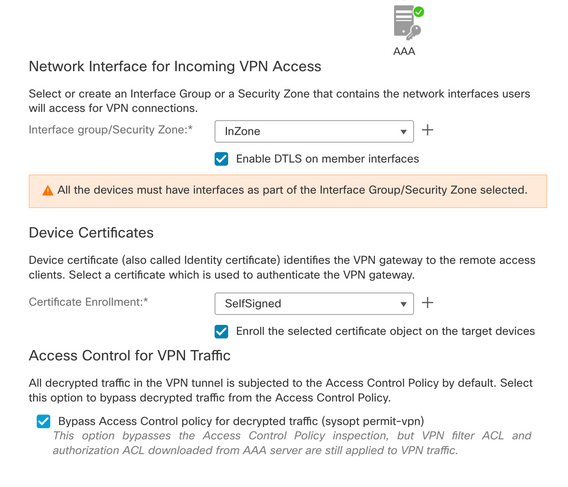
Stap 17. Bekijk de samenvatting van de RA VPN configuratie. Klik op de knop Finish om op te slaan, zoals in de afbeelding.
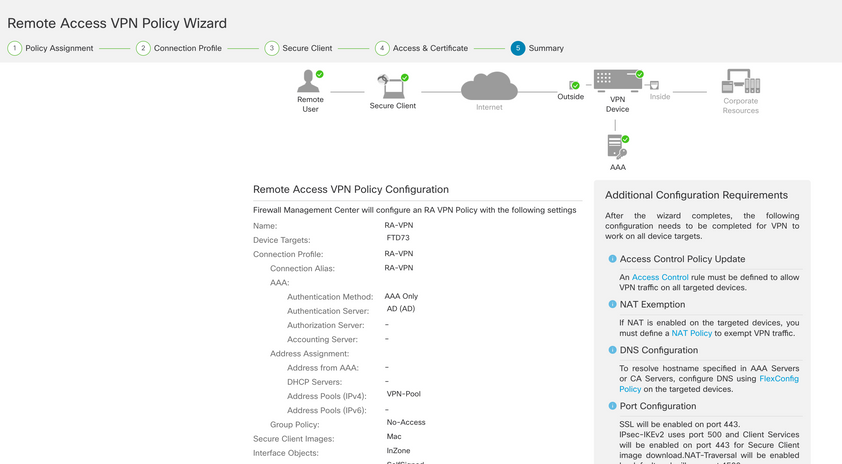
Stap 18. Naar navigeren Deploy > Deployment. Kies de FTD waarop de configuratie moet worden ingezet. Klik op de knop Deploy.
De configuratie wordt na een succesvolle implementatie naar de FTD CLI gedrukt:
!--- LDAP Server Configuration ---!
ldap attribute-map LDAP
map-name memberOf Group-Policy
map-value memberOf DC=tlalocan,DC=sec RA-VPN
aaa-server LDAP protocol ldap
max-failed-attempts 4
realm-id 2
aaa-server LDAP host 10.106.56.137
server-port 389
ldap-base-dn DC=tlalocan,DC=sec
ldap-group-base-dn DC=tlalocan,DC=sec
ldap-scope subtree
ldap-naming-attribute sAMAccountName
ldap-login-password *****
ldap-login-dn CN=Administrator,CN=Users,DC=test,DC=com
server-type microsoft
ldap-attribute-map LDAP
!--- RA VPN Configuration ---!
webvpn
enable Outside
anyconnect image disk0:/csm/anyconnect-win-4.10.07061-webdeploy-k9.pkg 1 regex "Mac"
anyconnect enable
tunnel-group-list enable
error-recovery disable
ssl trust-point Self-Signed
group-policy No-Access internal
group-policy No-Access attributes
vpn-simultaneous-logins 0
vpn-idle-timeout 30
!--- Output Omitted ---!
vpn-tunnel-protocol ssl-client
split-tunnel-policy tunnelall
ipv6-split-tunnel-policy tunnelall
split-tunnel-network-list none
group-policy RA-VPN internal
group-policy RA-VPN attributes
banner value ! Welcome to VPN !
vpn-simultaneous-logins 3
vpn-idle-timeout 30
!--- Output Omitted ---!
vpn-tunnel-protocol ssl-client
split-tunnel-policy tunnelall
ipv6-split-tunnel-policy tunnelall
split-tunnel-network-list non
ip local pool VPN-Pool 10.72.1.1-10.72.1.150 mask 255.255.255.0
tunnel-group RA-VPN type remote-access
tunnel-group RA-VPN general-attributes
address-pool VPN-Pool
authentication-server-group LDAP
default-group-policy No-Access
tunnel-group RA-VPN webvpn-attributes
group-alias RA-VPN enable
Verifiëren
Meld u op de AnyConnect-client aan met de geldige VPN-gebruikersgroep Credentials en u krijgt het juiste groepsbeleid toegewezen door de LDAP-kenmerkkaart:
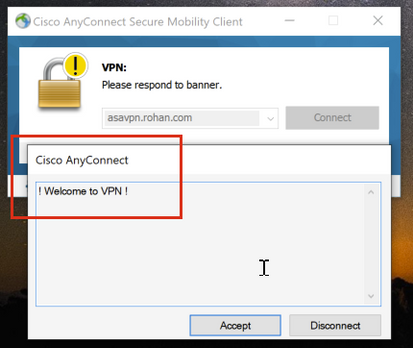
Van het LDAP Debug Snippet (debug ldap 255) kunt u zien dat er een match is op de LDAP Attribute Map:
Authentication successful for test to 10.106.56.137
memberOf: value = DC=tlalocan,DC=sec
mapped to Group-Policy: value = RA-VPN
mapped to LDAP-Class: value = RA-VPN
Meld u aan bij de AnyConnect-client met een ongeldige VPN-gebruikersgroep Credentials en u krijgt het groepsbeleid Geen toegang.
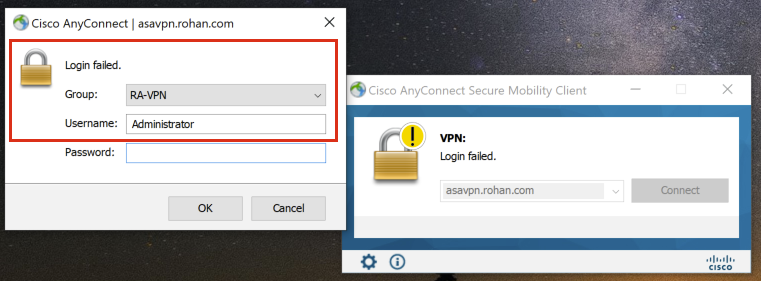
%FTD-6-113004: AAA user authentication Successful : server = 10.106.56.137 : user = Administrator
%FTD-6-113009: AAA retrieved default group policy (No-Access) for user = Administrator
%FTD-6-113013: AAA unable to complete the request Error : reason = Simultaneous logins exceeded for user : user = Administrator
Van LDAP Debug Snippet (debug ldap 255), kunt u zien dat er geen match is op de LDAP Attribute Map:
Authentication successful for Administrator to 10.106.56.137
memberOf: value = CN=Group Policy Creator Owners,CN=Users,DC=tlalocan,DC=sec
mapped to Group-Policy: value = CN=Group Policy Creator Owners,CN=Users,DC=tlalocan,DC=sec
mapped to LDAP-Class: value = CN=Group Policy Creator Owners,CN=Users,DC=tlalocan,DC=sec
memberOf: value = CN=Domain Admins,CN=Users,DC=tlalocan,DC=sec
mapped to Group-Policy: value = CN=Domain Admins,CN=Users,DC=tlalocan,DC=sec
mapped to LDAP-Class: value = CN=Domain Admins,CN=Users,DC=tlalocan,DC=sec
memberOf: value = CN=Enterprise Admins,CN=Users,DC=tlalocan,DC=sec
mapped to Group-Policy: value = CN=Enterprise Admins,CN=Users,DC=tlalocan,DC=sec
mapped to LDAP-Class: value = CN=Enterprise Admins,CN=Users,DC=tlalocan,DC=sec
memberOf: value = CN=Schema Admins,CN=Users,DC=tlalocan,DC=sec
mapped to Group-Policy: value = CN=Schema Admins,CN=Users,DC=tlalocan,DC=sec
mapped to LDAP-Class: value = CN=Schema Admins,CN=Users,DC=tlalocan,DC=sec
memberOf: value = CN=IIS_IUSRS,CN=Builtin,DC=tlalocan,DC=sec
mapped to Group-Policy: value = CN=IIS_IUSRS,CN=Builtin,DC=tlalocan,DC=sec
mapped to LDAP-Class: value = CN=IIS_IUSRS,CN=Builtin,DC=tlalocan,DC=sec
memberOf: value = CN=Administrators,CN=Builtin,DC=tlalocan,DC=sec
mapped to Group-Policy: value = CN=Administrators,CN=Builtin,DC=tlalocan,DC=sec
mapped to LDAP-Class: value = CN=Administrators,CN=Builtin,DC=tlalocan,DC=sec

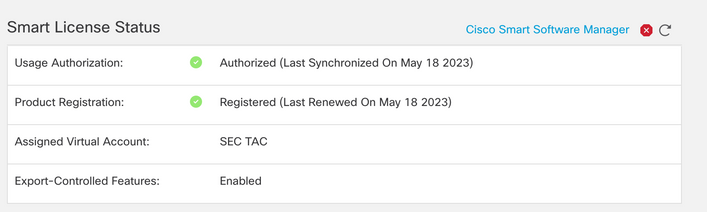
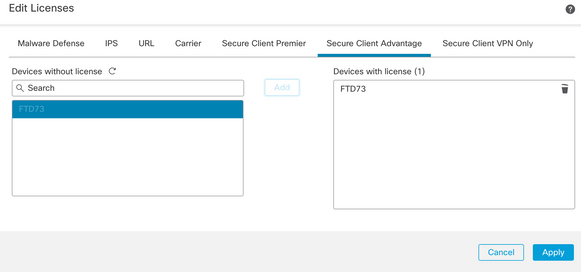

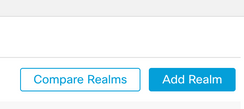
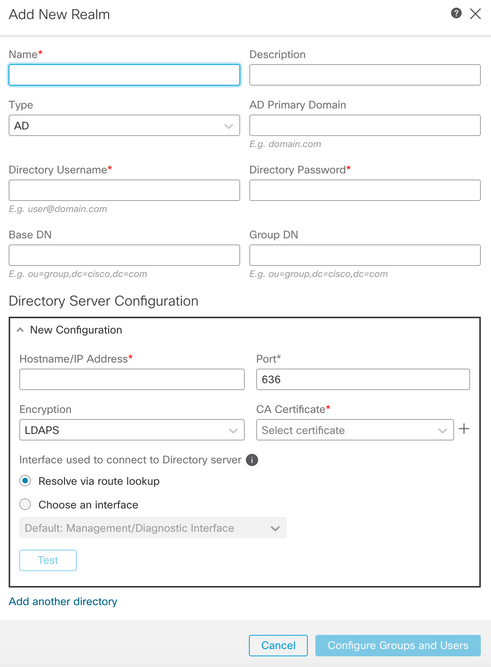
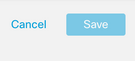
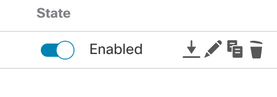
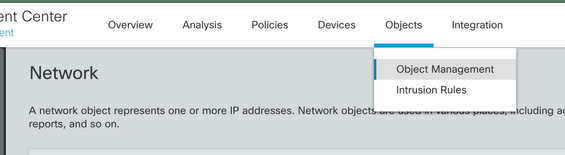
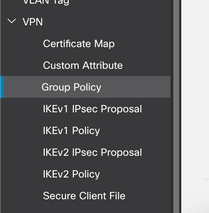
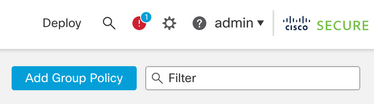
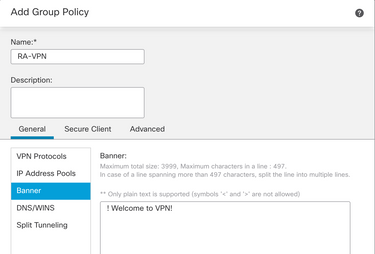
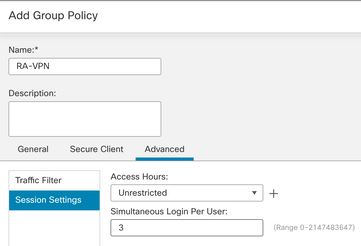
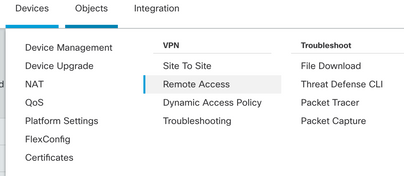
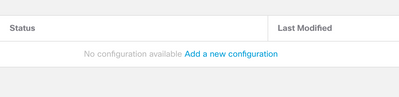
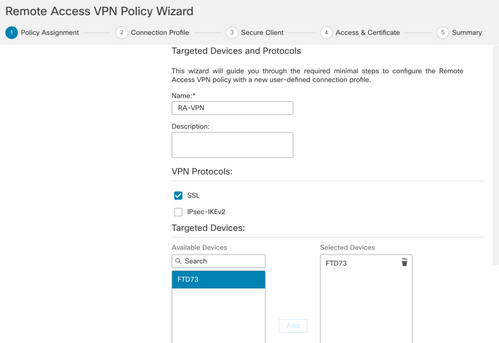
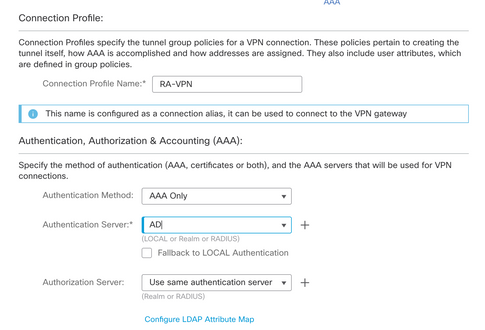
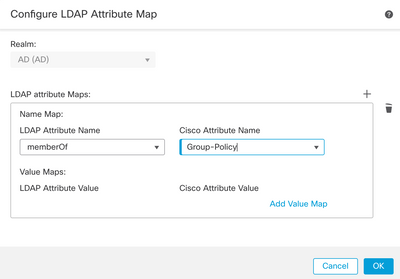
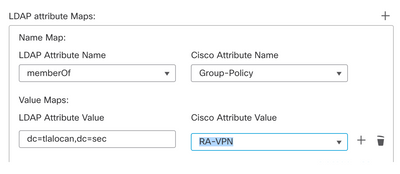
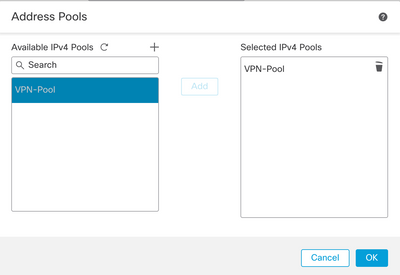
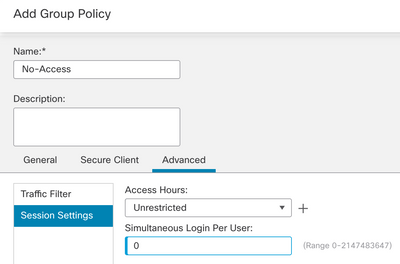
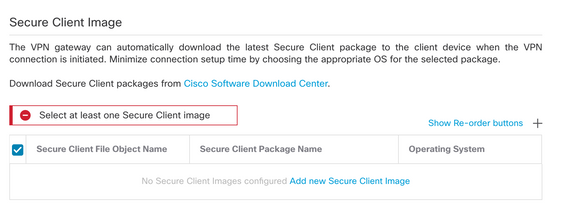
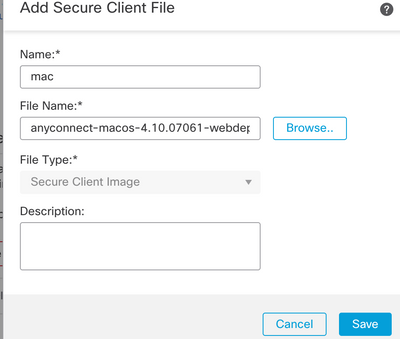
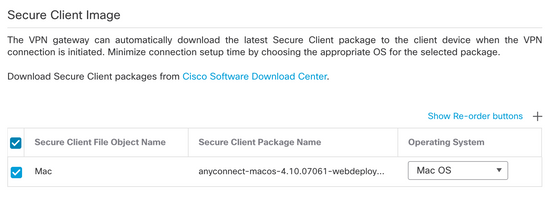
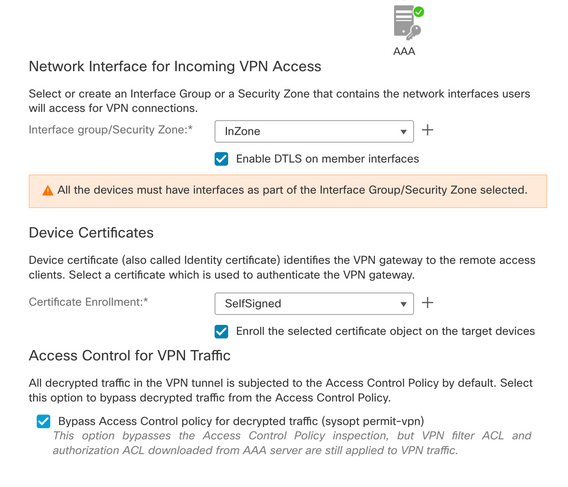
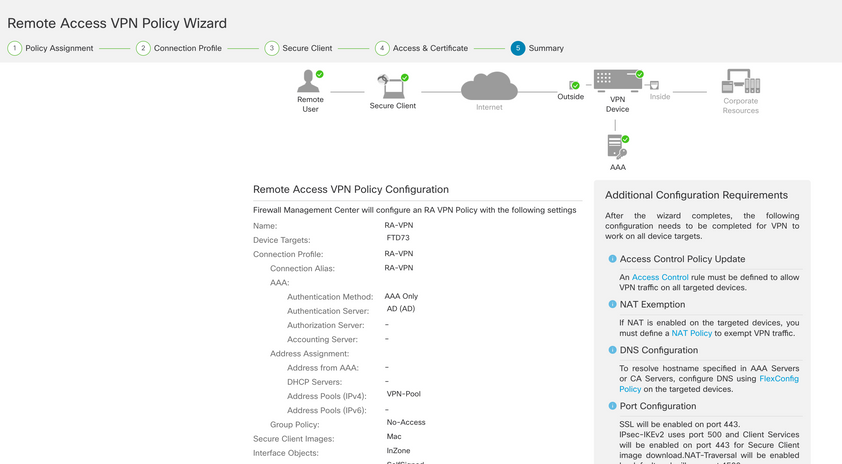
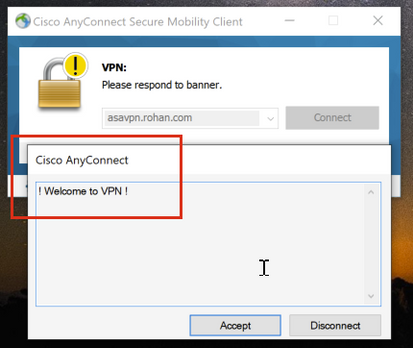
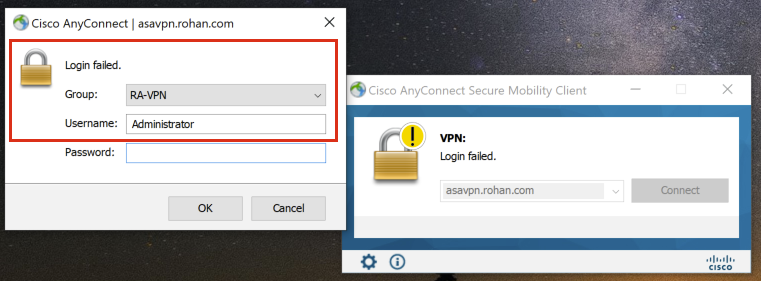
 Feedback
Feedback